Host usługi: Usługa sieciowa to niezbędny proces systemowy, który pomaga Twojemu komputerowi utrzymać bezpieczne i stabilne połączenie z Internetem. Problem polega na tym, że proces ten często wykorzystuje stos zasobów systemowych, co powoduje znaczne spowolnienie komputera lub sieci.
Poniżej wyjaśnimy, czym jest Host usługi: usługa sieciowa; następnie omówimy pięć najlepszych sposobów zmniejszenia zużycia procesora.
Co to jest host usługi: usługa sieciowa?
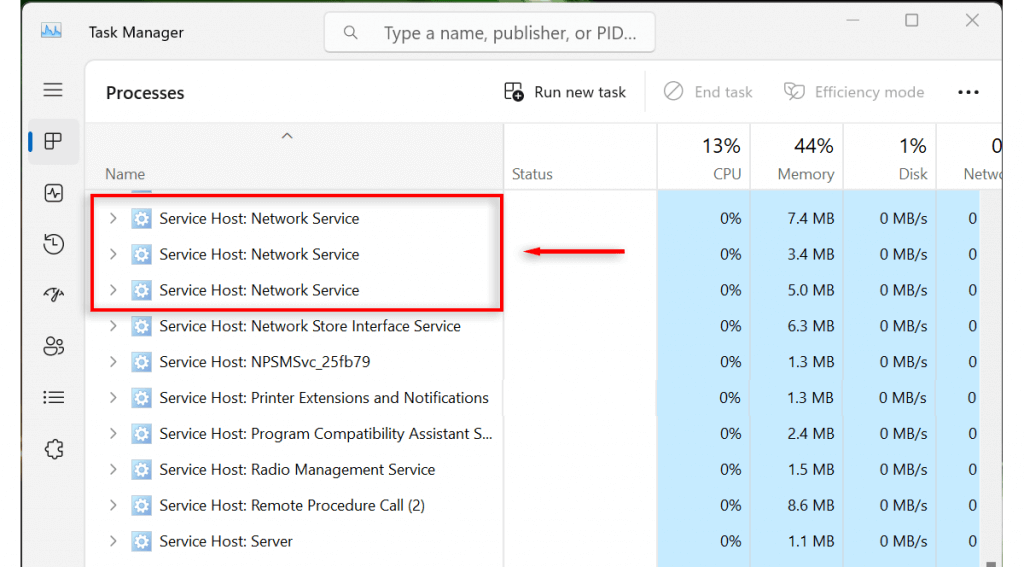
Host usługi: Usługa sieciowa, znana również jako svchost.exe, to proces hosta w systemie operacyjnym Windows. Obsługuje różne usługi systemu Windows związane z łącznością sieciową, zapewniając stabilne połączenie internetowe komputera.
Niektóre przykłady usług zarządzanych przez usługę Host usługi: Usługa sieciowa obejmują Zaporę systemu Windows, usługę list systemu Windows i rozpoznawanie lokalizacji sieciowej. Bierze także udział w utrzymywaniu bezpieczeństwa sieci i optymalizacji alokacji zasobów.
Czy Host usługi: usługa sieciowa jest wirusem?
Jest mało prawdopodobne, że proces Host usługi: Usługa sieciowa jest złośliwym oprogramowaniem. Jest to jednak możliwe, ponieważ złośliwi programiści lubią używać nazw procesów systemu Windows, aby pozostać ukrytymi. Może to również wyjaśniać, dlaczego Twój proces nagle zaczął powodować wysokie użycie sieci, procesora lub dysku.
Oto jak sprawdzić, czy Twój proces jest wirusem, czy złośliwym oprogramowaniem:
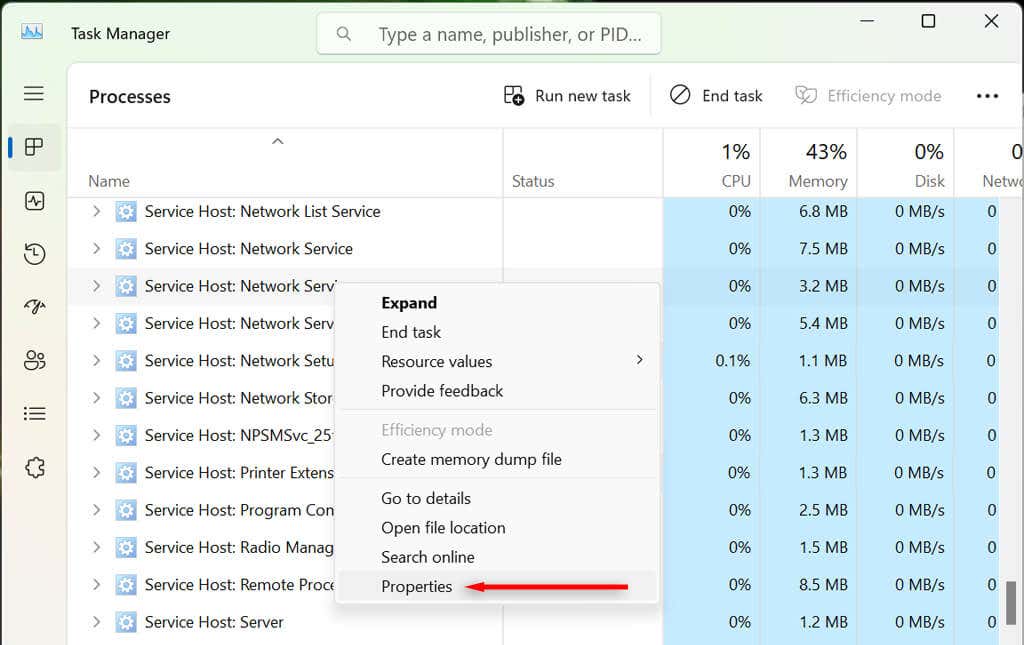
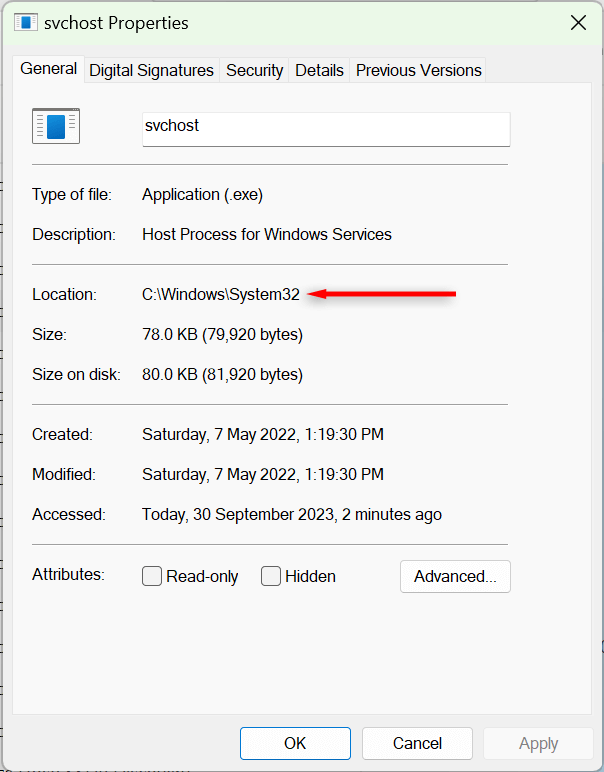
Jeśli plik wykonywalny znajduje się w innym miejscu na komputerze, może to być wirus. Zalecamy wykonanie skanowania program antywirusowy, aby oczyścić komputer z wszelkich potencjalnych wirusów.
Uwaga:uparte złośliwe oprogramowanie może również wykorzystać procesy systemowe, takie jak svchost.exe, maskując ich aktywność i sprawiając wrażenie, że proces systemowy jest odpowiedzialny za wysokie wykorzystanie sieci lub pamięci. Zalecamy zainstalowanie renomowanego oprogramowania antywirusowego i przeprowadzenie głębokiego skanowania na wypadek zainfekowania urządzenia..
Jak naprawić hosta usługi: Wysokie wykorzystanie sieci lub procesora przez usługę sieciową
Zwykle, jeśli proces svchost.exe powoduje duże obciążenie sieci lub procesora, coś poszło nie tak. Prawidłowo działający proces systemowy nie powinien zużywać tak wielu zasobów systemowych. Na szczęście istnieje kilka prostych rozwiązań, które powinny rozwiązać Twój problem.
1. Sprawdź dostępność aktualizacji systemu Windows (i uruchom narzędzie do rozwiązywania problemów z usługą Windows Update)
Aktualizacja systemu Windows może usunąć wszelkie pozostałe usterki w procesach systemowych. Aby zaktualizować system Windows:
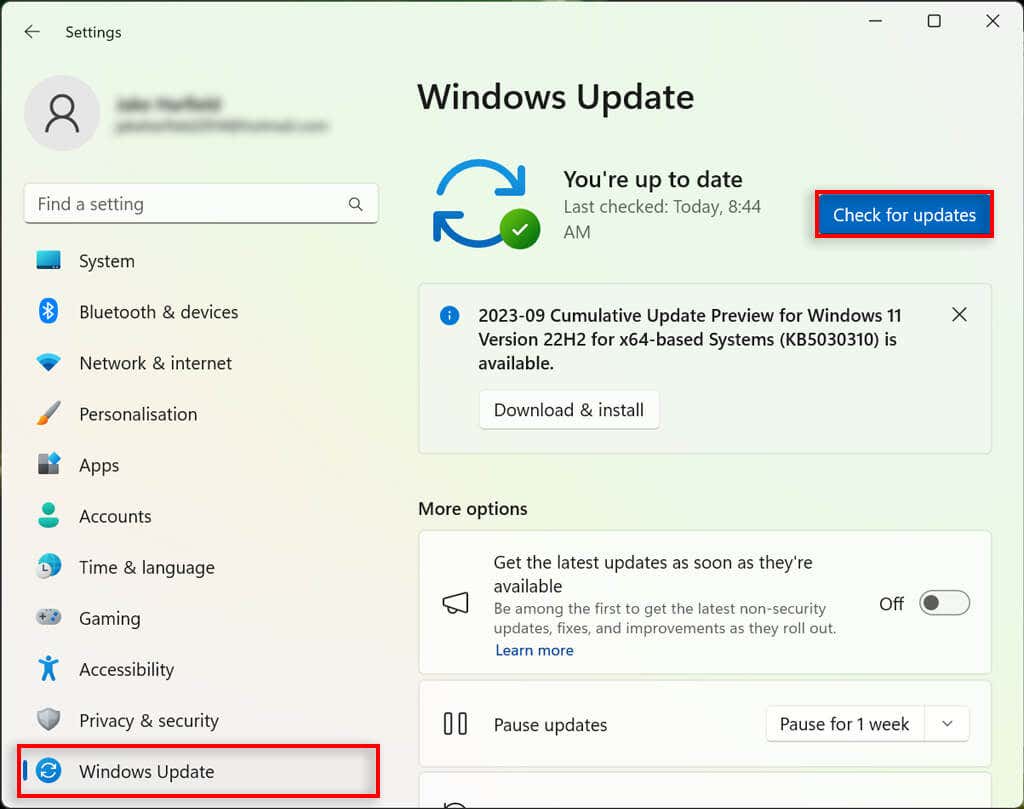
Problemy mogą również wystąpić, gdy Aktualizacja systemu Windows zawiesza się nie można ukończyć. W takich przypadkach usługa Windows Update może powodować duże obciążenie sieci przez plik svchost.exe. Aby rozwiązać problemy z usługą Windows Update, należy uruchomić narzędzie do rozwiązywania problemów z usługą Windows Update. W systemie Windows 10:

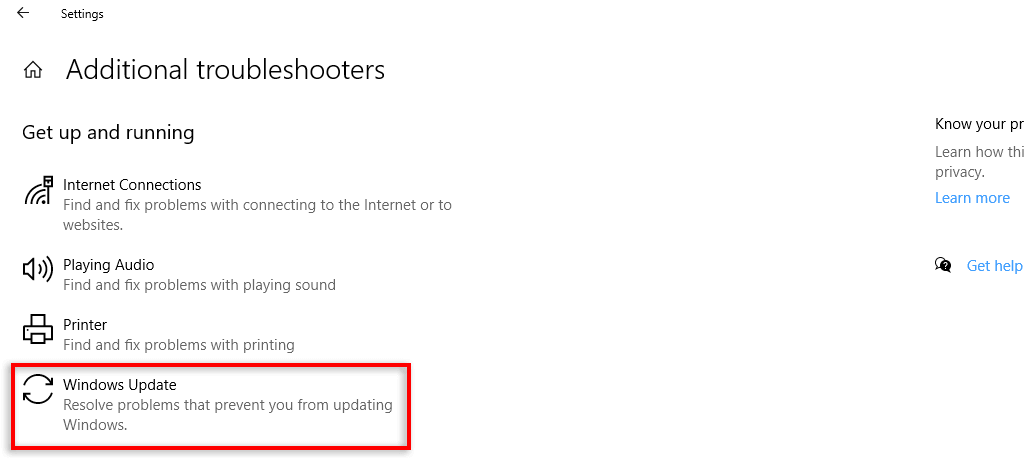
W systemie Windows 11:
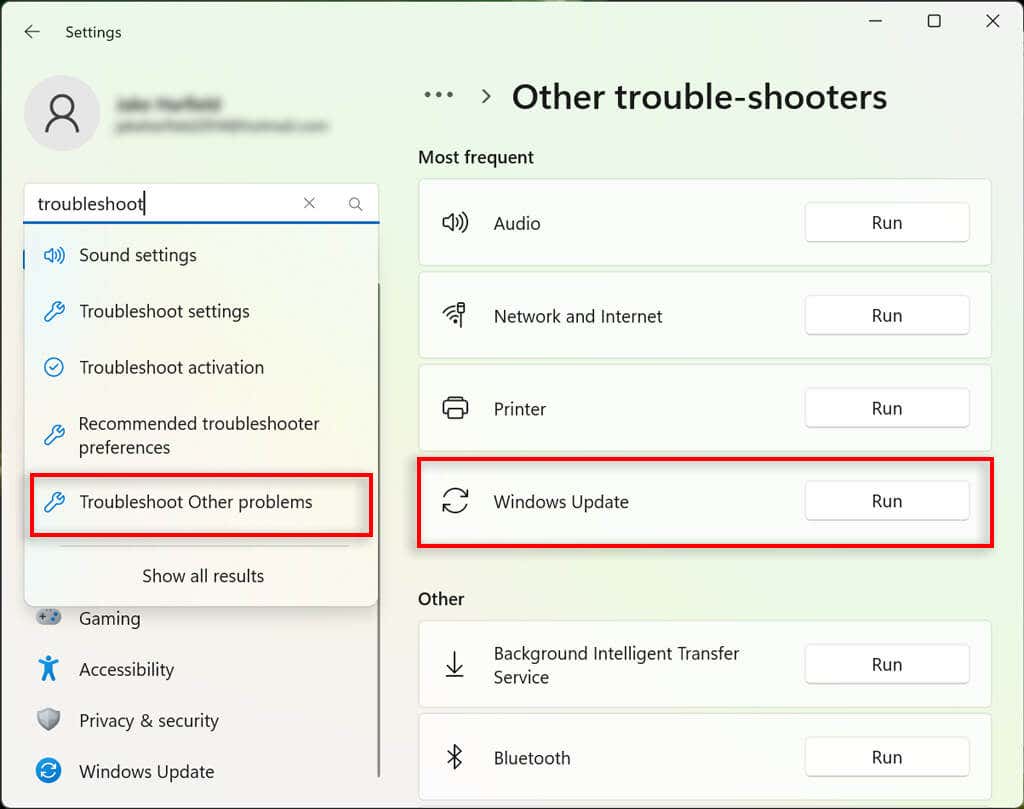
2. Zakończ zadanie i uruchom ponownie komputer
Drugą szybką poprawką, która działa w przypadku niektórych użytkowników, jest po prostu zakończenie zadania i ponowne uruchomienie komputera. Wydaje się, że odświeża to proces systemowy, usuwając wszelkie błędy, które spowodowały jego nieprawidłowe działanie. Aby to zrobić:
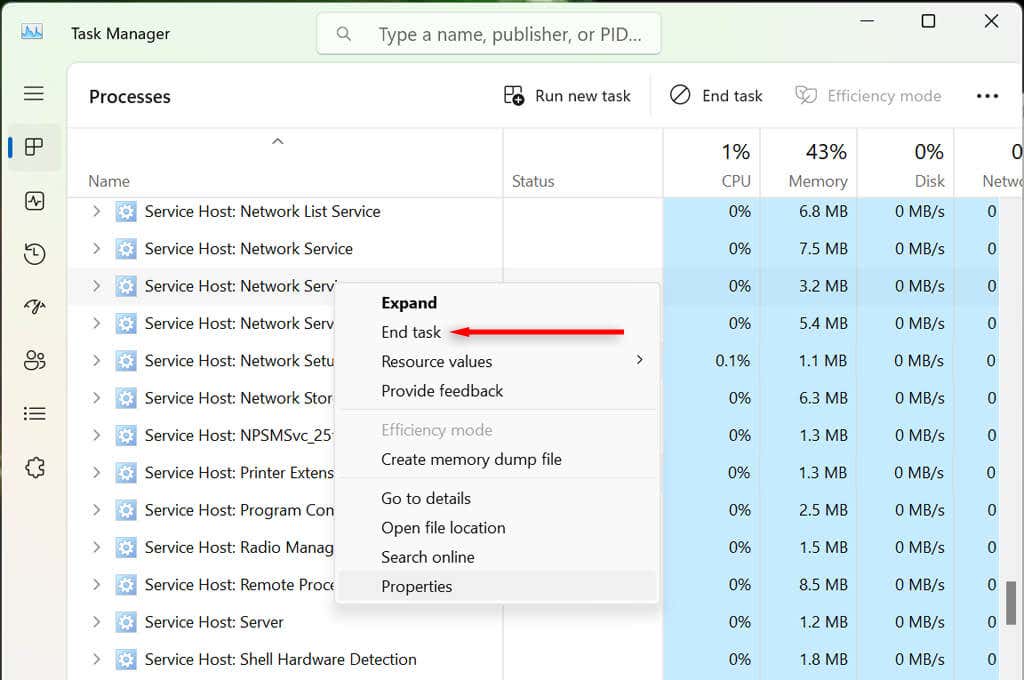
3. Wyłącz wadliwe usługi
Istnieje kilka usług, które po wyłączeniu wydają się eliminować wysokie użycie procesora przez Hosta usługi: Usługa sieciowa. Zalecamy wyłączenie każdego z nich indywidualnie, aby sprawdzić, czy któryś z nich jest uszkodzony. Jeśli ich wyłączenie nie ma wpływu na wykorzystanie zasobów systemowych, włącz je ponownie, aby mieć pewność, że komputer działa tak, jak powinien.
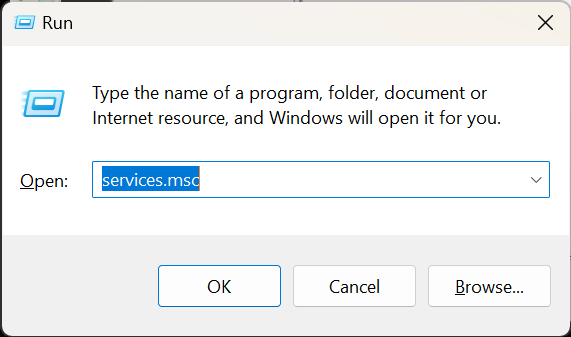
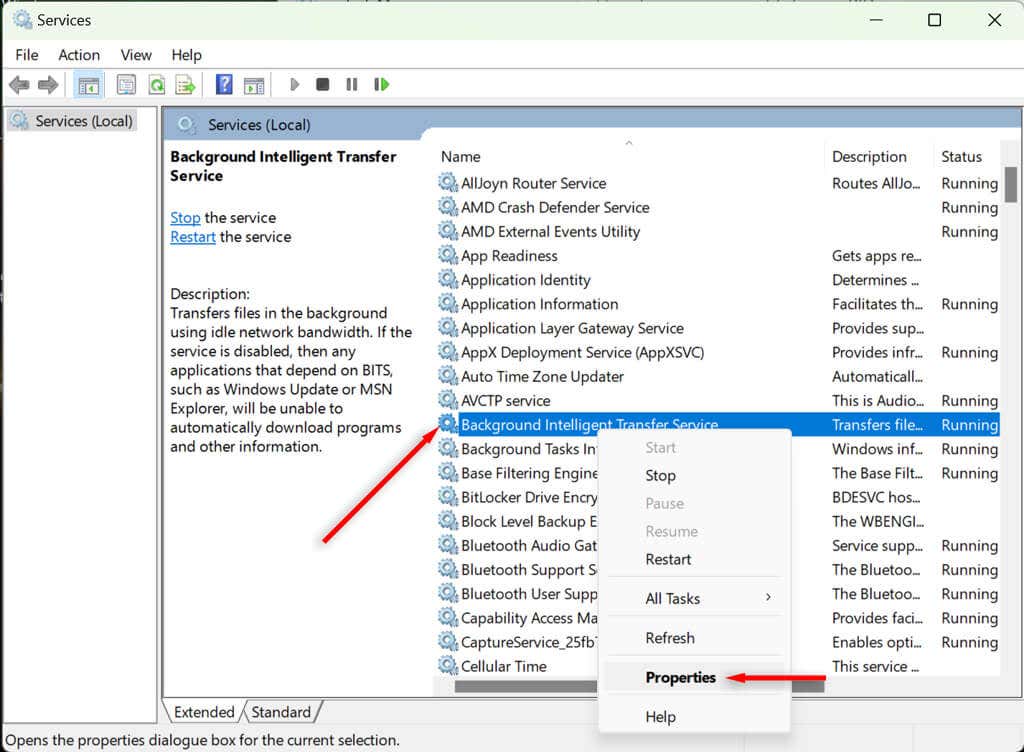
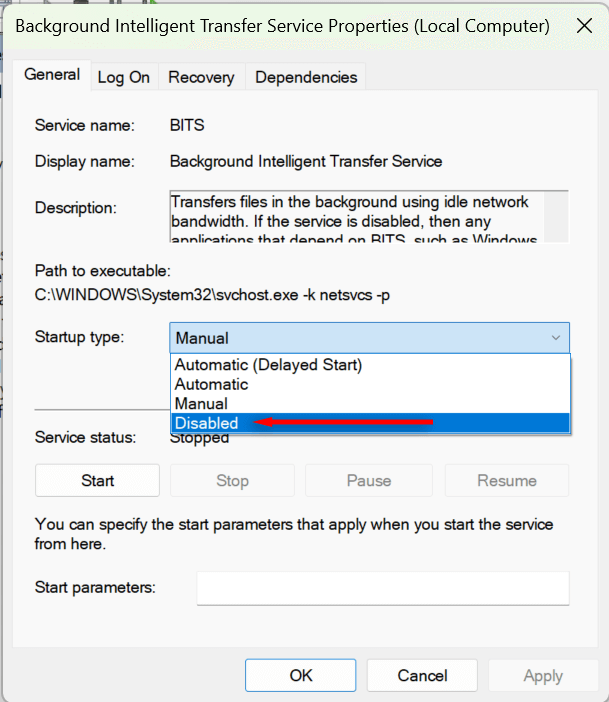
Jeśli żadne z nich nie działa, spróbuj wyłączyć Optymalizację dostarczania. Aby to zrobić w systemie Windows 10:
Aby wyłączyć optymalizację dostarczania w systemie Windows 11:
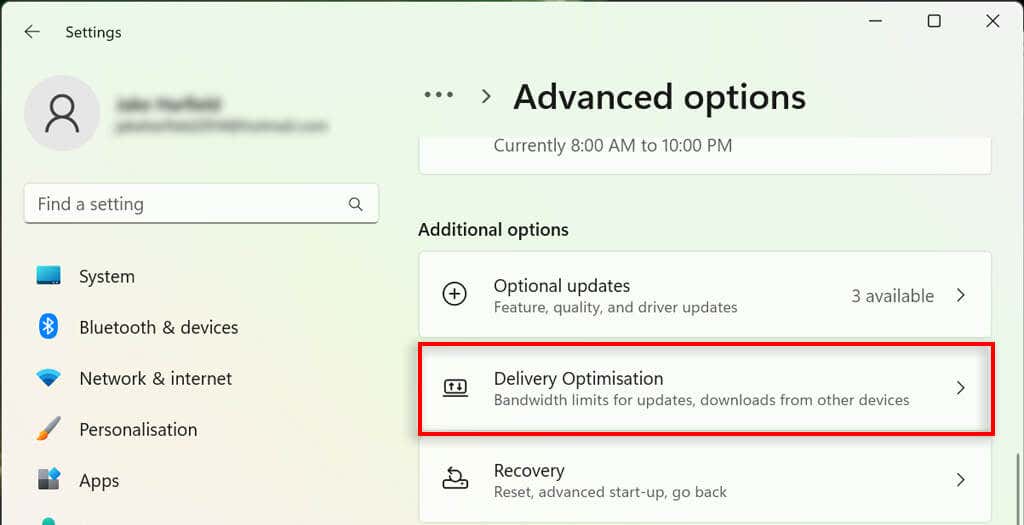
4. Sprawdź, czy nie ma plików do pobrania od stron trzecich
Często, gdy Host usługi: usługa sieciowa powoduje bardzo duże wykorzystanie przepustowości sieci, dzieje się tak z powodu pobierania (lub niepowodzenia pobierania) aplikacji takiej jak aplikacja Xbox lub Steam w tle..
Aby dowiedzieć się, czy tak jest w Twoim przypadku, sprawdź każdą aplikację, o której wiesz, że może pobierać coś w tle. Najczęstszymi winowajcami są aplikacja Xbox, Steam i Microsoft Store.
5. Użyj narzędzia Napraw plik systemowy
Ostatecznym rozwiązaniem jest uruchomienie skanowania SFC. Spowoduje to sprawdzenie komputera pod kątem uszkodzonych plików systemowych i zastąpienie ich w pełni funkcjonalnymi plikami. Aby uruchomić skanowanie SFC:
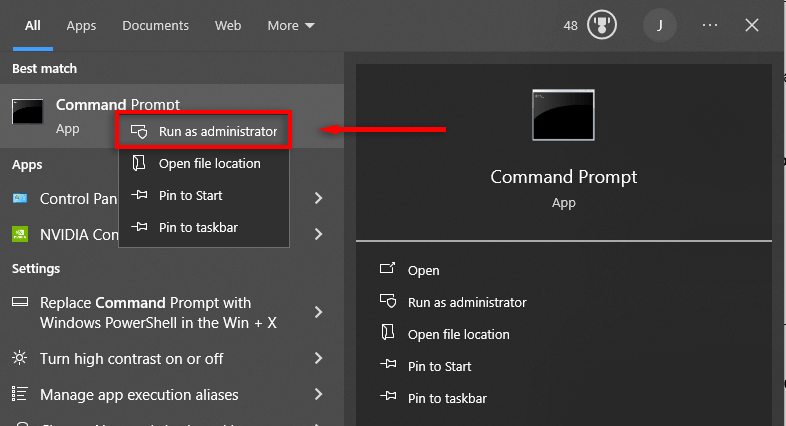
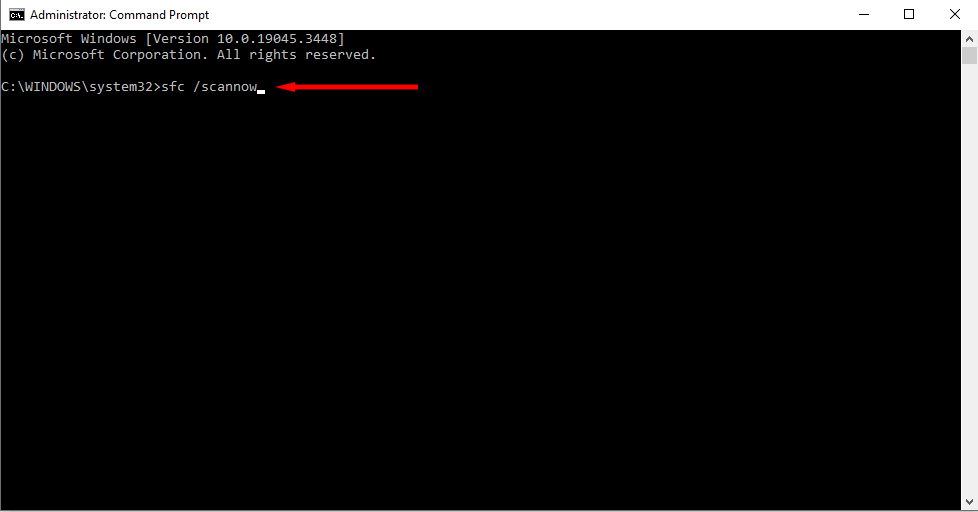
Host usługi: problem rozwiązany
Host usługi: Proces usługi sieciowej jest niezbędnym plikiem systemowym i nie można go usunąć. Miejmy jednak nadzieję, że dzięki temu artykułowi udało Ci się rozwiązać problem wysokiego zużycia zasobów i Twój komputer działa teraz tak, jak powinien.
.